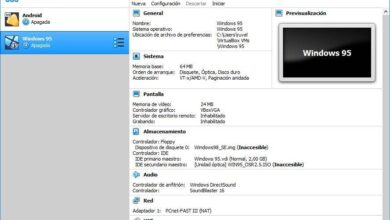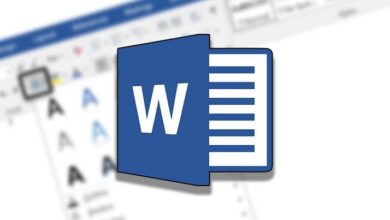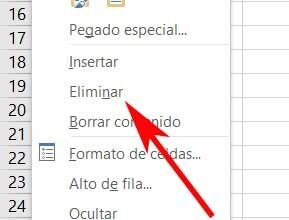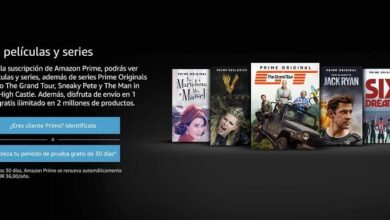Comment regrouper des dates dans un tableau croisé dynamique rapidement et facilement
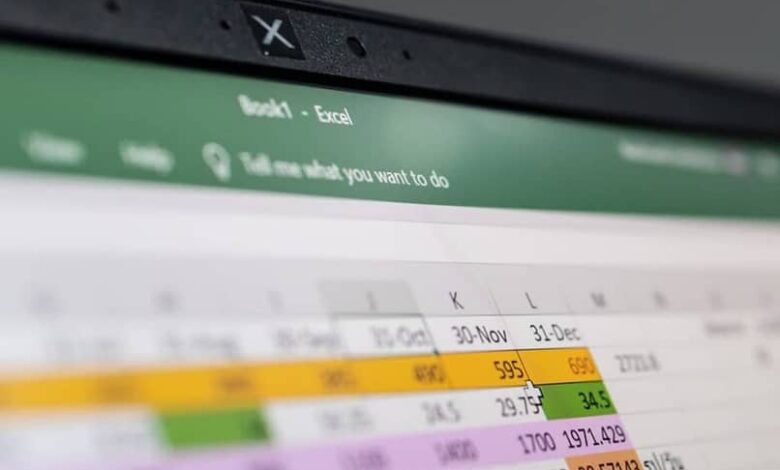
Comme nous l’avons évoqué dans les articles précédents sur les outils et les avantages qu’offre le programme Excel, nous parlerons aujourd’hui de l’outil avec lequel vous pouvez regrouper les dates dans des tableaux dynamiques que vous souhaitez en utilisant des méthodes pratiques qui vous seront utiles à tout moment quand vous le souhaitez. pour effectuer différents calculs .
Restez avec nous, et vous en apprendrez plus sur les avantages et les avantages de cet outil à utiliser dans vos activités dans le cas ou le bureau.
Qu’est-ce qu’un tableau croisé dynamique?
Le tableau croisé dynamique est un outil utilisé pour simplifier les données qui se trouvent dans une feuille de calcul , qui contient des informations d’étude alphanumériques. La meilleure chose à ce sujet est qu’il peut être modifié facilement et rapidement pour voir les données d’une manière différente, ce qui en fait un outil polyvalent qui peut être mis à jour automatiquement si nous y travaillons.
Vous groupez et dissociez les données dans le tableau croisé dynamique
Le regroupement des données dans un tableau croisé dynamique peut aider à refléter un sous-ensemble de données à analyser, tel que: vous souhaiterez peut-être regrouper une liste de dates ou d’heures, c’est-à-dire les champs datetime dans le tableau croisé dynamique en mois et en trimestres.
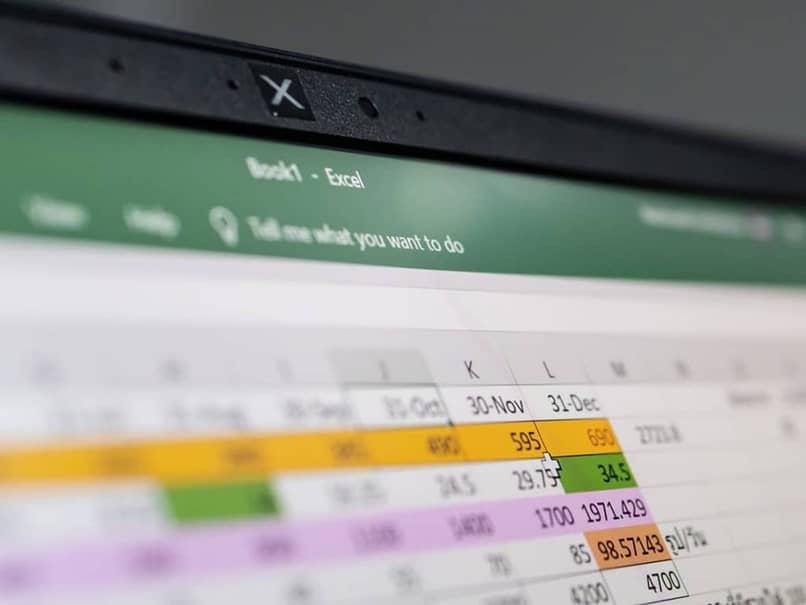
Pour regrouper les données, nous allons suivre les étapes suivantes pour les refléter dans une feuille de calcul dans Excel comme ces étapes:
- Dans le tableau croisé dynamique, vous procéderez au clic droit sur une valeur au hasard, puis sélectionnez l’option «Groupe».
- Une fois cela fait, dans la case «Groupe», sélectionnez les cases «De et À» pour éditer les valeurs (ces dernières, si vous le souhaitez).
- Enfin, dans l’option ‘Par’, sélectionnez une période de temps que vous déterminez et pour les champs numériques, indiquez un intervalle et pour terminer sélectionnez ‘OK’ et vous pourrez observer le résultat automatiquement.
Maintenant, les éléments sélectionnés seront regroupés; pour cela, vous devez maintenir la touche « CTRL » enfoncée et sélectionner deux ou plusieurs valeurs dont vous avez besoin, puis cliquez avec le bouton droit de la souris et sélectionnez « Grouper » de cette manière les données seront regroupées, vous laissant les données que vous pouvez présent dans un tableau dynamique avec des graphiques .
Sinon, puisque l’objectif est de dégrouper ces données sélectionnées, nous cliquons avec le bouton droit de la souris sur un élément du groupe puis en sélectionnant l’option ‘Dissocier’, cela annule automatiquement l’action précédemment effectuée.
Regrouper par dates dans un tableau croisé dynamique
Passons maintenant à la façon de regrouper un tableau croisé dynamique par dates, simplement en suivant quelques étapes simples qui nous permettront de l’apprendre facilement.
Prenons comme exemple, qu’ils nous ont donné des données qui contiennent les ventes de décembre 2018 et janvier 2019 et nous créons un tableau dynamique basé sur les données qu’ils nous ont fournies et que nous obtenons en conséquence dans la plage de données, le même source de données, C’est parce que nous n’avons pas encore regroupé les dates, donc aucune différence n’est perçue.
Pour effectuer un regroupement par dates dans un tableau croisé dynamique; Il faut cliquer avec le bouton droit de la souris dans n’importe quelle cellule de la colonne (dans le tableur) des dates et sélectionner l’option de menu ‘Groupe’ et la boîte de dialogue ‘Groupe’ s’affichera, sur l’écran de notre ordinateur.
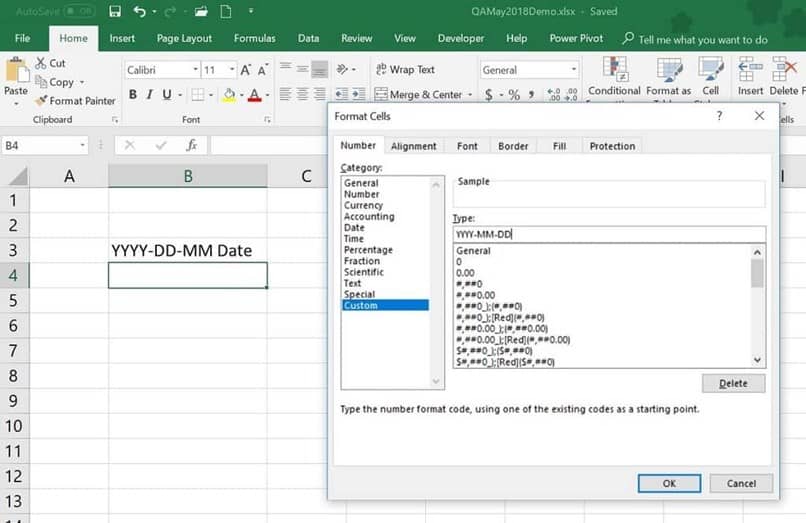
Dans cette boîte de dialogue, vous devez sélectionner les options ‘Mois et Années’ afin que le tableau croisé dynamique fasse une distinction entre les mois de l’année 2018 et 2019 en question. Ensuite, cliquez sur le bouton dans la boîte de dialogue ‘Accepter’ qui se trouve dans la partie inférieure droite de celle-ci et vous verrez qu’ils ont été regroupés par date.
Maintenant, voulons-nous dissocier les données? Il vous suffit de cliquer avec le bouton droit de la souris, dans l’une des cellules de la colonne «Dates» et suivi de celle-ci, sélectionnez l’option «Dissocier» et la feuille de calcul revient à son état d’origine.
Avec ces étapes pratiques et simples, vous pouvez regrouper et dissocier les données que vous souhaitez effectuer des études ou des travaux, en livrant le travail assigné à temps. Éviter les revers ou les problèmes de gestion des tables dynamiques .